این روزها حافظه دستگاههای هوشمند به یک مشکل بزرگ تبدیل شده است و بسیاری از کاربران برای وجود این مشکل ناراضی هستند اما همیشه راهی برای حل هر مشکلی وجود دارد. اگر دستگاه شما از حافظه MicroSD پشتیبانی کند میتوانید از این اسلات کارت به منظور ارتقا آن استفاده کنید. در حال حاضر بسیاری از کاربران برای ذخیرهسازی موسقی، فیلم، اپیلیکیشن و… از اسلات کارتهای MicroSD نیز استفاده میکنند. اما در زمان اتصال این حافظهها به دستگاه اندرویدی باید برخی از تنظیمات موجود را انجام دهید. در ادامه با تکفارس همراه باشید تا با این تنظیمات آشنا شوید.
چگونگی استفاده از یک کارت حافظه SD بصورت قابل حمل (Portable)
فرض کنید که قصد دارید که از یک کارت حافظه SD یا یک Flashh Drive برای تماشای فیلمها و تصاویر بر روی بر روی دستگاه (بدلیل اشغال فضای بیش از حد) بهره بگیرید.
ابتدا کارت حافظه microSD را در اسلات (Slot) دستگاه خود قرار دهید: خواهید دید که پیغامی که نشانگر شناسایی کارت SD شما و یا درایو USB است، ظاهر میگررد. اگر کارت حافظه SD است با دکمه Set Up مواجه خواهید شد.
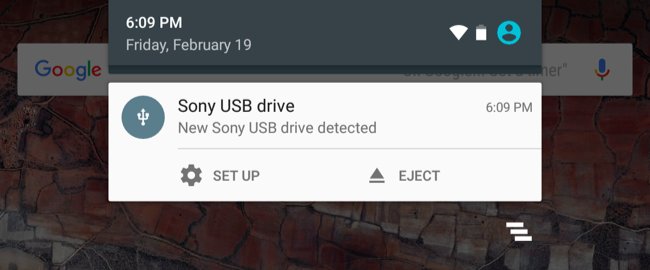
پس از آن Use as portable storage را انتخاب خواهید نمود.
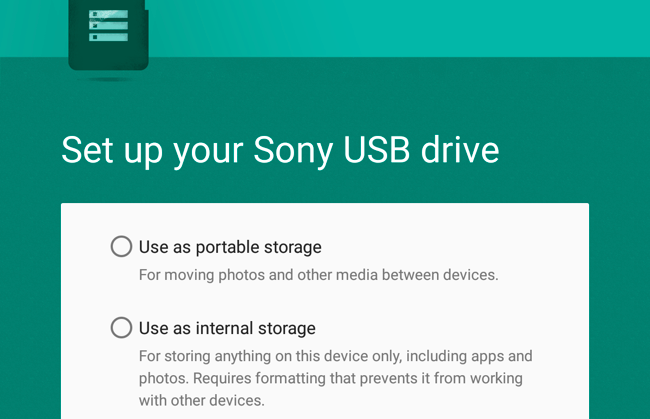
برای مشاهده محتویات موجود بر روی دکمه Explore که بر روی صفحه ظاهر میگردد، ضربه بزنید.
همچنین میتوانید وارد بخش Settings > Storage & USB شده و بر روی نام درایو ضربه بزنید. سپس فایل منیجر اندروید گشوده شده و به شما امکان مشاهده و مدیریت فایلهای موجود درایو را خواهد داد.
دکمه Eject جداسازی درایو را برای شما امکان پذیر میسازد.
چگونگی بهره وری از یک کارت حافظه MicroSD بعنوان یک ذخیره کننده داخلی
کارت SD را وارد نموده و سپس Setup را برگزینید و Use as internal storage را انتخاب نمائید.
توجه: اندروید محتویات درایو را پاک خواهد نمود، بهتر است قبل از هر اقدامی از داده های موجود Backup گرفته شده باشد.
پس از آن میتوانید در صورت تمایل تصاویر، فایلها و برخی از appهای مورد نیاز خود را به دستگاه جدید انتقال دهید. همچنین میتوانید عملیات انتقال داده ها را به زمان دیگری موکول نمایید. وارد بخش Settings > Storage & USB شده و بر روی درایو و سپس دکمه منو ضربه زده و Migrate data را انتخاب نمائید.
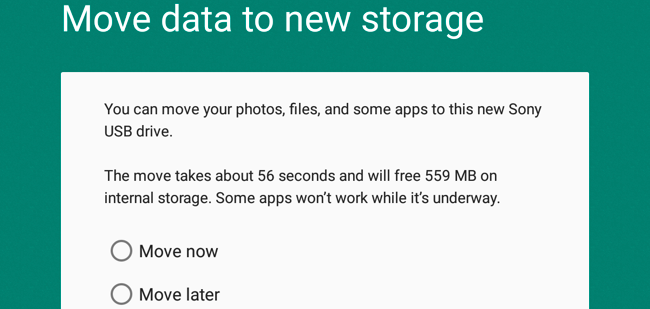
چگونگی تغییر حافظه
همچنین شما میتوانید دستگاه ذخیره را در برنامهSettings مشاهده نمایید. برنامهSettings را گشوده و بر روی گزینه Storage & USB ضربه بزنید. در ادامه مشاهده خواهید نمود که دستگاههای ذخیره سازی خارجی در اینجا نمایان میگردند.
برای آنکه کارت حافظه sd را بصورت قابل حمل تبدیل نمایید. ابتدا میبایست دانشگاه مورد نظر را انتخاب نموده، سپس بر روی دکمه منو در گوشه بالا سمت راست صفحه خود ضربه زده و Settings را برگزینید. سپس قادر خواهید بود از گزینه Format as internal بهمنظور بهره گیری بعنوان بخشی از حافظه داخلی دستگاه استفاده نمایید.
برای ایجاد یک کارت حافظه SD قابل حمل میتوانید آن را از روی دستگاه خود از طریق بخش Settings > Storage & USB و ضربه زدن بر روی نام دستگاه و فشردن دکمه منو و همچنین انتخاب Format as portable حذف نمایید. این کار محتوای کارت حافظه SD شما را پاک خواهد نمود، اما برای شما امکان استفاده از آن را بعنوان دستگاهی قابل حمل مهیا میسازد.
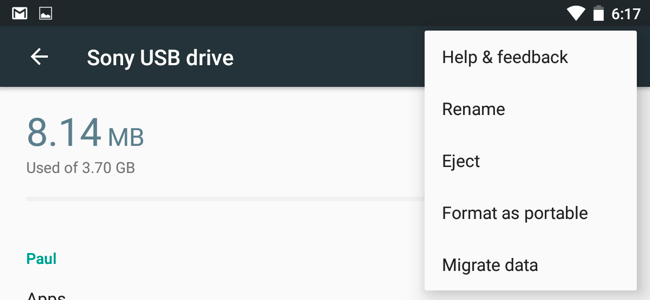





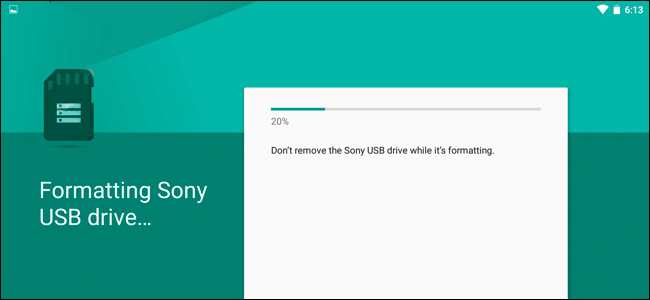

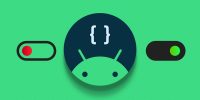



























نظرات